Vous ne savez pas comment configurer votre Canon R5 ou R6 ? Les paramètres par défaut ne vous plaisent pas ? Voici la configuration que je vous conseille pour bien démarrer avec votre nouvel hybride. Bien évidemment, je ne vais pas passer en revue tous les menus. C’est à vous de choisir la date, la langue d’utilisation ou tous les autres réglages évidents. Mais rassurez-vous, je vous donne quand même les 10 paramètres indispensables à connaître !
Les 10 paramètres à configurer sur votre Canon R5 ou R6
Les appareils photo disposent de nombreuses options dont on n’a pas toujours conscience. Et pourtant, elles permettent de contrôler des choses très utiles ! En voici un aperçu.
1 – La qualité d’image
Ce menu se trouve sur la page 1, et c’est la première chose que je vous conseille de paramétrer. Comme sur tous les boîtiers, vous pouvez choisir entre du fichier JPEG ou RAW : soit vous avez l’un ou l’autre, soit les deux. Sur le Canon R5 et R6, vous avez une dernière option avec le fichier C RAW. L’intérêt ? Avoir un fichier RAW très compressé, qui pèse environ deux fois moins que l’original. La perte de détails est minime, vous aurez simplement un peu moins de dynamique et d’informations à l’intérieur du fichier RAW.
Si vous faites beaucoup de rafales, cette option vous sera d’une grande aide ! Elle vous permettra notamment de sauver beaucoup d’espace sur votre carte SD. En revanche, si vous photographiez des scènes à très haute dynamique ou que vous n’avez pas besoin de faire de rafales, le fichier RAW standard sera plus adapté.
2 – Le mode d’obturation
Vous trouverez ce mode sur la page 6. Avec le Canon R6 et le Canon R5, vous avez 3 modes d’obturation :
- L’obturateur mécanique auquel on est habitué sur les reflex ;
- L’obturateur électronique qu’on retrouve sur les hybrides ;
- Le premier rideau électronique (1 rideau élec.), un entre-deux qui peut modifier la qualité du bokeh selon la vitesse d’obturation choisie.
Avant de choisir l’obturateur électronique, sachez qu’il n’a pas que des avantages. Alors certes, il permet d’avoir la vitesse la plus rapide de rafale, mais ça aura des conséquences sur la qualité de votre photo. Dans un premier temps, je vous conseille plutôt d’utiliser l’obturateur mécanique. Ces boîtiers Canon ont déjà des rafales très rapides, donc autant conserver l’obturation mécanique pour gagner en qualité et éviter la déformation du sujet.
De plus, je vous conseille de désactiver l’onglet “déclencher obturateur sans carte”. Sinon, vous risquez de prendre des photos alors que vous n’avez pas de carte SD. Rien de plus frustrant que de se rendre compte qu’aucune des photos n’a été sauvegardée !
Juste en dessous, vous retrouvez l’onglet “affichage info pdv” (information de prise de vue). C’est ce qui vous permet de modifier l’affichage tel qu’il apparaît sur l’écran LCD et le viseur. Pour ma part, je modifie uniquement l’affichage des quadrillages. J’utilise la règle des tiers et j’affiche l’histogramme en RVB. Voici ce que ça donne :
Si vous préférez l’histogramme de luminosité, n’hésitez pas à le mettre. Tout dépend de vos habitudes !
3 – L’autofocus
Rendez-vous à la page 5, pour configurer une option très importante du mode AF : la détection des visages et le tracking. Il s’agit du mode le plus intelligent qui permet de détecter et de suivre un sujet. Le problème, c’est qu’il peut parfois se tromper et ne pas suivre le sujet que vous souhaitiez. Pour y remédier, les Canon R5 et R6 proposent l’option “collimateur AF servo initialisation” qui permet de démarrer le suivi à un endroit bien précis. Par défaut, le suivi est en mode auto, donc je vous conseille de le mettre sur “Coll. AF init”.
Avec cette option, vous initialisez le tracking et la détection des yeux grâce à un petit collimateur qui apparaît sur l’écran. Vous pouvez le déplacer comme vous voulez, c’est vraiment très pratique à utiliser ! Pour le mode auto, je l’utilise plutôt quand il faut que je sois réactif (ça prend du temps de positionner le collimateur au bon endroit). Il faut simplement apprendre à jongler entre les deux options.
4 – L’agrandissement
Dans la page 4 du menu lecture, on retrouve l’onglet agrandissement. Celui-ci définit le comportement du bouton loupe, très utile lorsque vous regardez la photo que vous venez de prendre. Dans mon cas, je préfère le mettre en “taille réelle depuis le collimateur sélectionné”. Lorsque vous regardez votre photo depuis le bouton loupe, c’est ce qui permet de zoomer à 100 % à l’endroit où la mise au point a été effectuée. Rien de mieux pour vérifier rapidement si le focus est au bon endroit !
5 – L’alerte de surexposition et la position du collimateur AF
Dans la page 5, vous pouvez choisir d’afficher ou non l’alerte de surexposition et la position du collimateur AF. Ça sert simplement à voir si votre photo a été surexposée et si la mise au point a été faite correctement (un petit carré rouge apparaît à l’endroit du focus).
6 – La revue d’image
La revue d’image permet d’afficher la photo immédiatement après sa prise. Sur les reflex, c’est une habitude qu’on avait, mais ce n’est plus utile sur les hybrides. Comme on peut maintenant prévisualiser la photo, il vaut mieux désactiver cette revue d’image qui consomme de la batterie pour rien.
7 – L’affichage de l’écran et du viseur
Dans le menu jaune avec la clé, vous retrouvez l’affichage de l’écran et du viseur sur la page 3. Cette option permet de configurer la manière dont on passe de l’écran au viseur. Vous préférez que le viseur fonctionne si l’écran est sorti ? Dans ce cas-là, il faut choisir “basculement automatique”. Si vous souhaitez que l’écran fonctionne seul, c’est le mode “auto 1” qui vous conviendra.
8 – La configuration des touches et la personnalisation des molettes
Voici toutes les fonctions que j’ai activées sur mon Canon R5 :
- Obturateur car je n’utilise pas la fonction du bouton AF ON
- Mesure d’exposition
- Bouton vidéo
- Bouton AF OFF
- AF Servo (qui correspond à l’AF-C sur les autres marques)
- Mémorisation d’exposition sur l’étoile
- Mode correction d’exposition sur la touche qui permet habituellement de changer le mode AF
- Changement du mode rafale sur le bouton situé à l’avant
Pour la personnalisation des molettes, ça dépend surtout de vos préférences. Voici les réglages que j’utilise toujours :
- L’ouverture sur la molette avant
- La vitesse sur la molette arrière
- Le changement du mode AF sur la petite roulette (vous pouvez également choisir la correction d’exposition)
Et enfin, j’active le joystick. Pensez à le faire si vous aimez l’utiliser, il est désactivé par défaut sur les Canon R5 et R6.
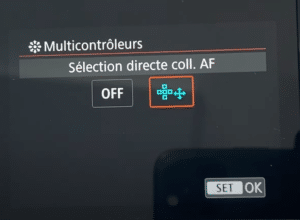
9 – La fonction AF détection œil
Si vous avez la chance d’avoir un objectif avec un bouton à disposition (ce n’est pas le cas de tous les objectifs Canon), je vous conseille d’y mettre la fonction détection des yeux. Cette option est très importante, vous allez comprendre pourquoi ! En fait, il n’y a habituellement qu’un seul mode pour détecter les yeux ou faire du tracking : le mode intelligent. Le problème, c’est que ce mode ne laisse pas la possibilité de travailler avec des collimateurs de petites zones. Mais si vous mettez la fonction détection des yeux sur ce bouton, vous pouvez l’activer quelle que soit la taille de votre capteur ou le mode dans lequel vous êtes. Je trouve que c’est un choix vraiment malin de la part de Canon !
10 – Le comportement de la bague
Le dernier paramètre à régler concerne la bague de votre objectif. La plupart des objectifs (même l’objectif de kit du Canon R5 ou du Canon R6) possèdent une bague qui peut s’utiliser comme une fonction. Vous pouvez choisir celle que vous voulez ! Pour ma part, j’utilise la correction d’exposition. Si vous ne travaillez pas en ISO auto, vous pouvez également mettre les ISO sur cette bague.
Les 2 astuces bonus pour la configuration d’un Canon R5 ou R6
Utiliser le menu favori
Après un mois d’utilisation du Canon R5, j’ai créé 3 pages de menu avec les fonctions que je préfère utiliser. On y retrouve notamment :
- Les réglages de la sensibilité ISO
- Le mode d’obturation
- Le collimateur pour le tracking
- Le changement de suivi
- Le contrôle du scénario AF
- La détection des sujets humains ou animaux
- Le formatage de la carte SD
- La luminosité de l’écran et du viseur
- Les paramètres de bracketing (pensez à bien le configurer sur le Canon R5, il faut que tout soit sur OFF)
Bien sûr, c’est à vous de choisir ce que vous mettez dans le menu favori. C’est simplement pour vous donner une idée de ce qui peut se faire !
Paramétrer un mode action
Sur mes appareils photo, j’aime avoir un mode action qui me permet de m’adapter à toutes les situations juste en appuyant sur un bouton. Sans ça, j’aurais raté un nombre incalculable de moments. Eh oui, on n’a pas toujours le temps de faire tous les réglages au moment voulu !
Chez Canon, il existe les modes C1, C2 et C3 qui permettent d’enregistrer une configuration entière. Vous n’aurez plus qu’à positionner la molette sur ce mode pour rappeler tous les paramètres enregistrés au préalable. Pour une configuration d’action, vous pouvez choisir les réglages suivants :
- AF détection des visages
- AF en auto
- Ouverture à f5.6 pour avoir une bonne profondeur de champ
- Mode AV afin de ne pas s’occuper de la vitesse
- ISO auto
- Vitesse minimale de 1/500
- Détection des sujets humains
- Rafale rapide
- Obturateur mécanique
Si vous ne trouvez pas tous ces éléments, je vous invite à regarder la vidéo à partir de 15:20. Tout est indiqué ! Pour sauvegarder ces réglages, il vous suffit d’aller dans le menu avec la clé (page 5) puis dans le mode “pdv perso C1-C3”.
Sélectionnez ensuite “enregistrer les réglages” et choisissez le mode C1, C2 ou C3. Dès que vous voulez reprendre cette configuration action, il faudra juste tourner la molette, et ce, quels que soient vos réglages. C’est vraiment parfait pour être plus réactif sur le terrain !
Et voilà, vous savez tout ! Vous pouvez maintenant profiter à 100 % de votre boîtier Canon. Si vous avez d’autres questions, n’hésitez pas à rejoindre le groupe Facebook Canon France. Tous les propriétaires Canon s’y rejoignent pour donner plein de conseils, on n’attend plus que vous !

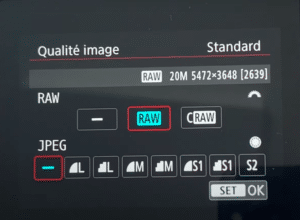

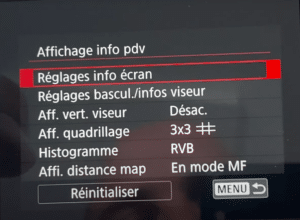
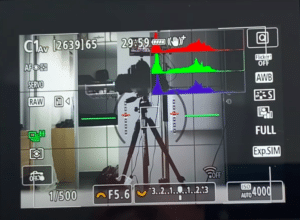
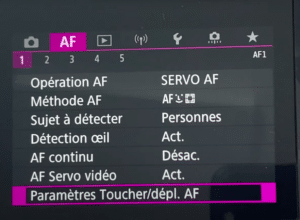

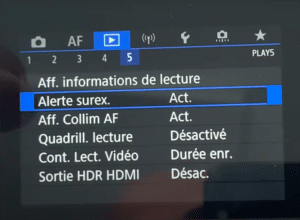
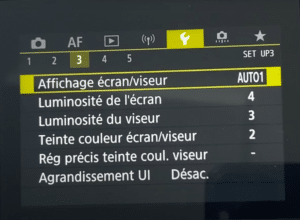



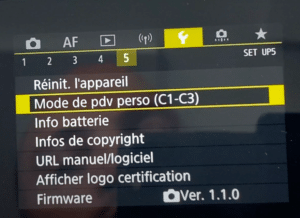
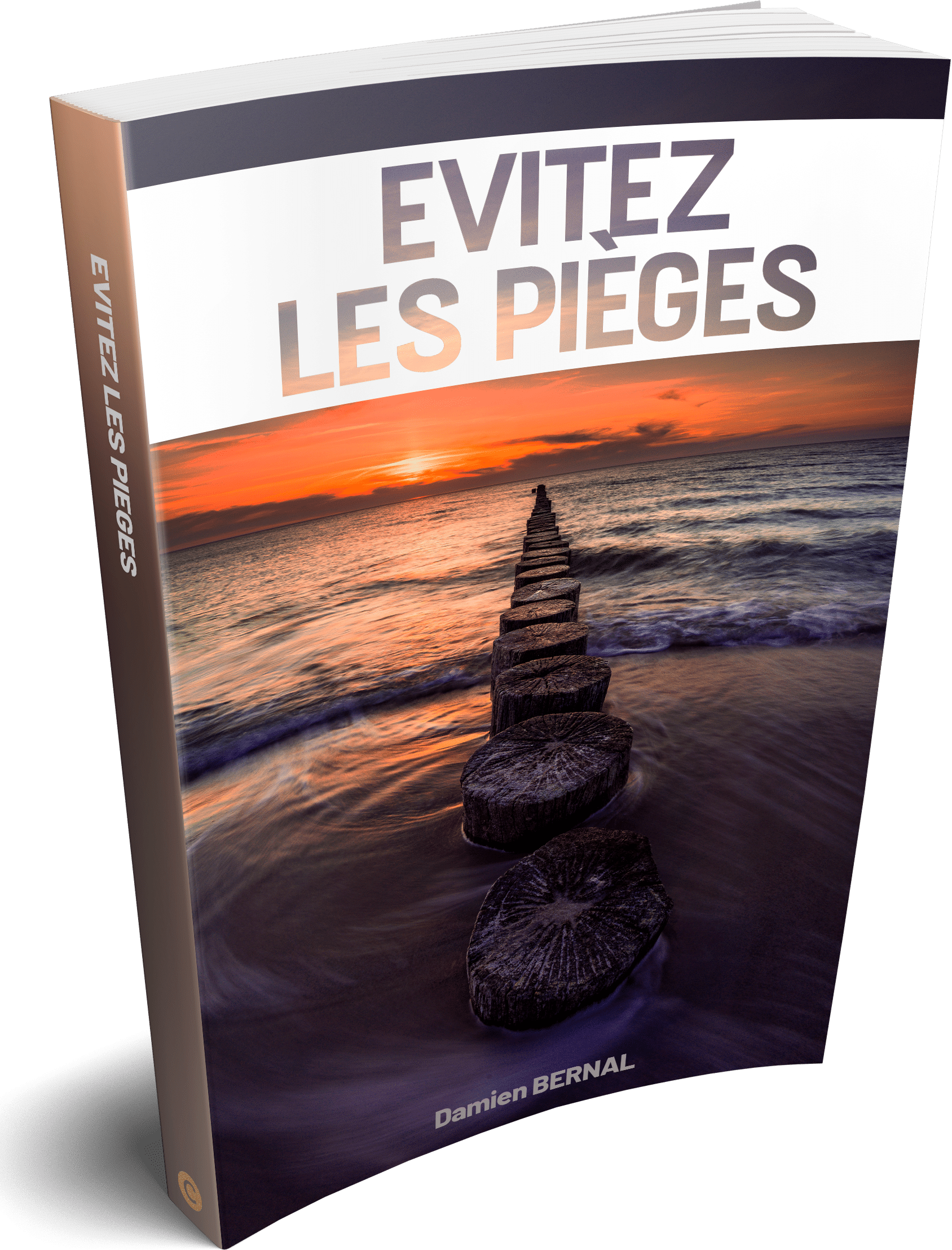









Une réponse
Aller, je vais être gentil avec toi 🙂
Il y a un réglage de menu qui s’appelle « Rotation Auto « .
Par défaut il y a un petit ordinateur et un petit appareil photo. Ca veut dire que la photo est automatiquement tournée à l’endroit sur l’appareil et l’ordinateur.
Si tu ne mets que le pictogramme ordinateur : une image de type portrait restera affichée sur toute la taille de l’afficheur sans subir de rotation.